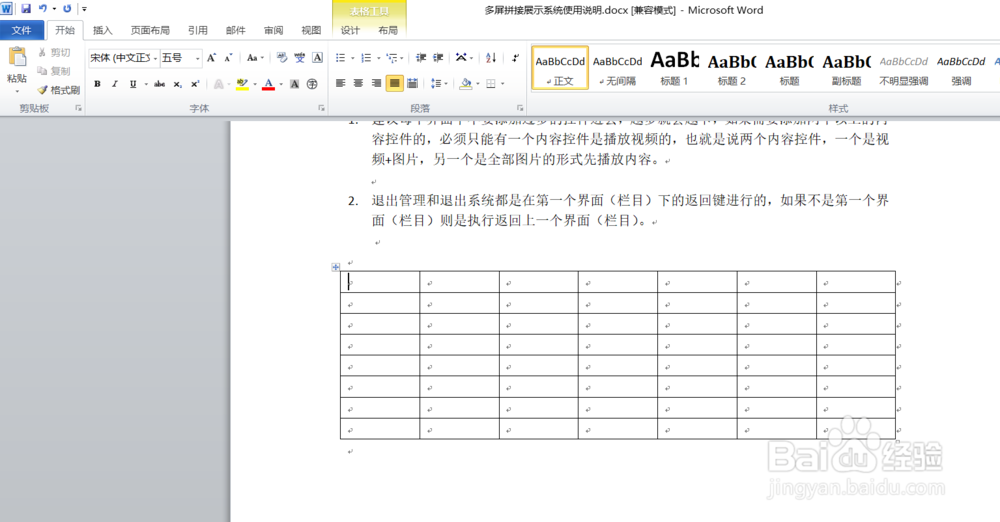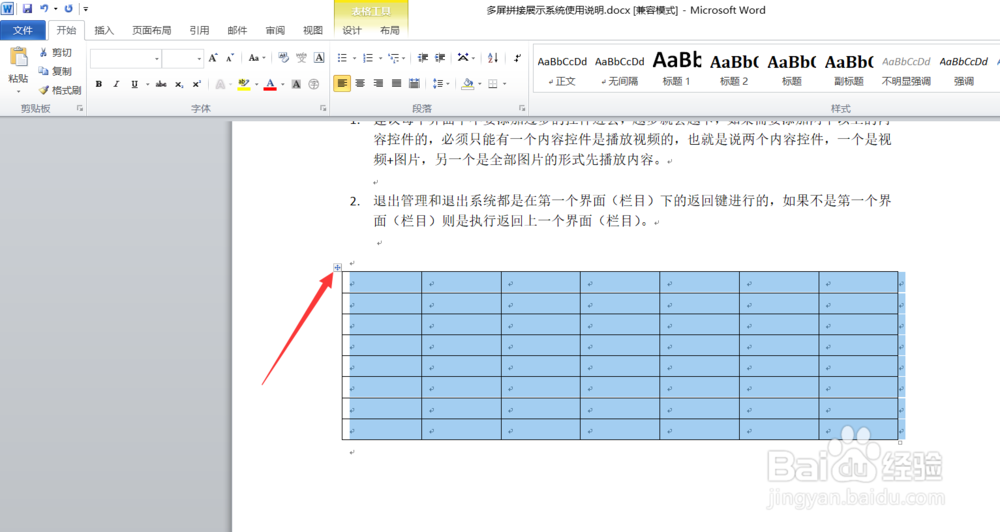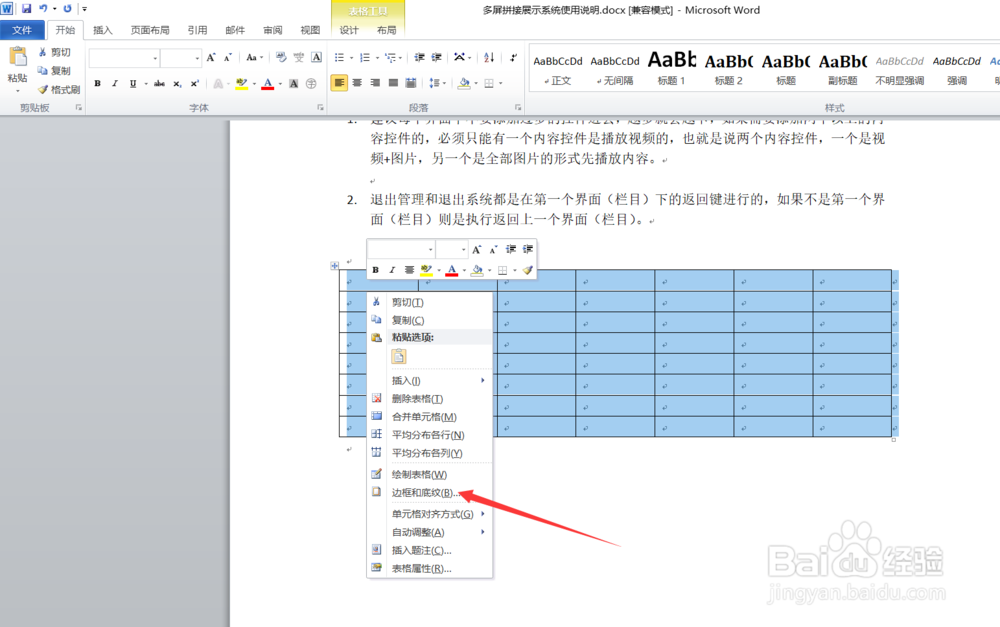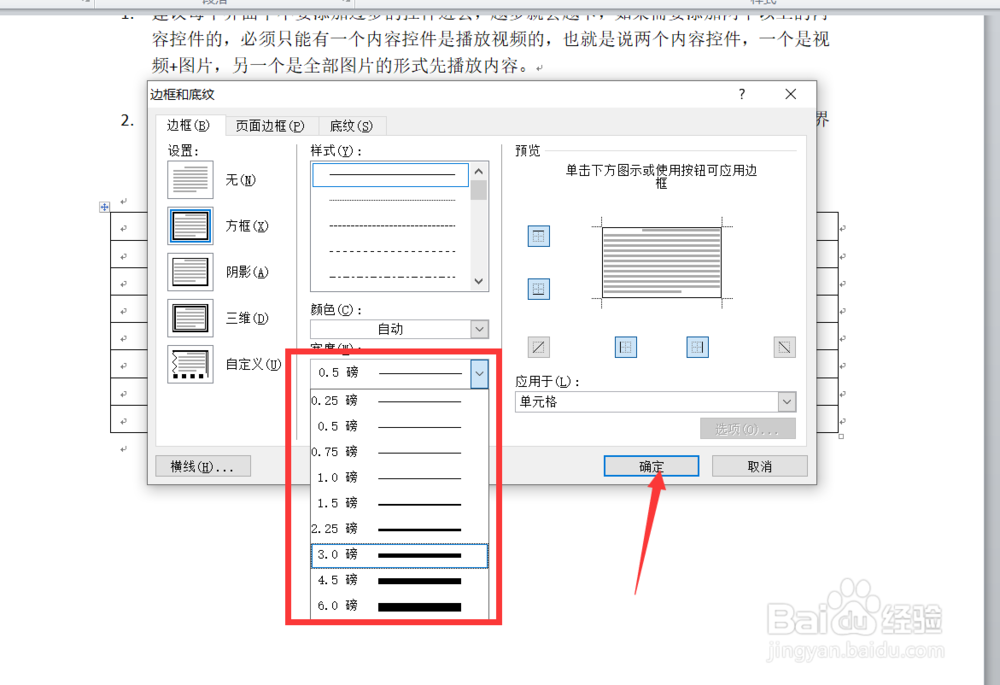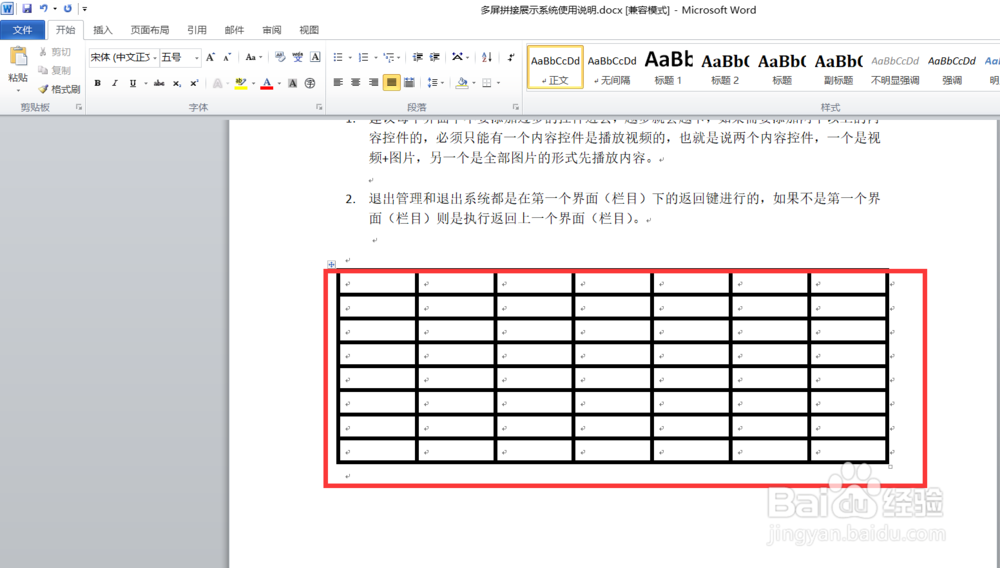word表格边框加粗
在使用word时,在文档中加入了表格,那么该怎么设置表格的边框宽度呢?下面就给大家锿洞斜嗤演示下设置word表格边框宽度的操作方法。
工具/原料
电脑:小米i5
word版本;office 2010
一、设置word文档表格边框宽度
1、在电脑上打开需要设置表格边框的word文档,如图。
2、打开文档后,点击表格左上角的全选按钮,然后点击鼠标右键,如图。
3、点击鼠标右键后,在弹出的选择界面点击边框和底纹选项,如图。
4、点击后,在边框和底纹界面点击宽度选项,如图。
5、点击宽度后,在弹出的宽度界面点击适合自己的宽度,然后点击确定,如图。
6、点击确定后,返回到word文档界面,可以看到表格的边框已经加粗了,如图。
二、总结
1、word表格边框加粗方法:1、打开word文档后点击表格全选2、全选后点击鼠标右键选择边框个底纹3、在边框好底纹界面选择合适的边框宽度4、点击确定后边框宽度设置完成
声明:本网站引用、摘录或转载内容仅供网站访问者交流或参考,不代表本站立场,如存在版权或非法内容,请联系站长删除,联系邮箱:site.kefu@qq.com。
阅读量:77
阅读量:86
阅读量:34
阅读量:41
阅读量:62